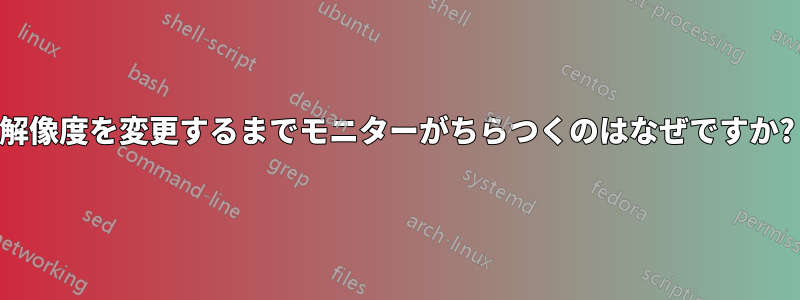
私は1つを持っているサファイア Radeon HD 6950 2 GB DDR5私のコンピューターのグラフィック カード。
すべてうまく機能していました。ある日、友人と私はオーバークロックを有効にするためにスイッチを入れ、しばらくオーバークロックしました。すべてがうまくいきました。オーバークロックは少しだけ、それほど過激なことはしませんでした。デフォルトは 800 Mhz ですが、最大 850 Mhz まで上げたと思います。
数週間後、1650x1050 のモニターと合わせて 1080p のモニターを購入しました。すべて順調でした。
モニターを購入してから数週間後、両方のモニターが激しくちらついていることに気付きました。たとえば、マウスを動かしたり、ブラウザー ウィンドウをスクロールしたりするたびに、水平線があちこちでちらつきます。画像の一部が別の場所にずれているように見えますが、非常に速く発生します。
解像度設定を開いて、1080p モニターの解像度を 1920 x 1080 から 1650 x 1050 に下げてから、1920 x 180 に戻せば、コンピューターを再起動するまですべて正常に動作することがわかりました。その時点まで、問題があることすら忘れてしまいます。
オーバークロックを無効にしましたが、起動時にちらつきがまだ発生します。
何が原因なのか知っている人はいませんか? また、解像度を手動でリセットするとなぜ「修正」されるのでしょうか?
アップデート マザーボードの BIOS を更新しましたが、まだちらつきます。
答え1
電源プラン設定を変更する
電源プランにより、グラフィック カードが正常に機能するためのリソースが制限されています。すべての設定を最大パフォーマンスに変更してください。
問題をどのように解決したか:
公式 AMD Web サイトから最新のドライバー (Catalyst 14.0 以降) をインストールします。
電源プランを「高パフォーマンス(バッテリー使用時および電源接続時)」に変更します。
コントロール パネル > 電源オプション > 詳細な電源設定の変更 > ATI グラフィックス電源設定 > ATI Powerplay 設定 > バッテリ駆動、電源に接続の順に進みます。最高性能。
コントロール パネル > 電源オプション > 詳細な電源設定の変更 > PCI Express > リンク状態の電源管理 > バッテリ駆動、電源に接続の順に進みます。オフ。
Aeroを無効にする(Windows 7 ベーシックテーマ)
PCを再起動してください。
重要:これにより、暗いアプリと明るいアプリを切り替えるときに明るさレベルが常に変化する問題も修正されます。
答え2
私のモニターMSI Optix G27C2のビフォーアフター写真(https://m.imgur.com/a/BXhSP7S)。 Rosenthalさん、モニターを直していただき、本当にありがとうございます。ちらつきはなく、線が走っているので故障だと思いましたが、ardavisさんと同じように解像度を変更すると、コンピューターを再起動するまで問題は解決しました。手順は、2020年2月13日現在、Windows 10でほぼ同じです。今やるべきことは、コントロールパネル>ハードウェアとサウンド>電源オプションに移動することだけです。すでに「バランス(推奨)」と「省電力」の2つのオプションが表示されているはずです。それらの下にある「追加プランの表示」の右側のドロップダウンをクリックし、「高パフォーマンス」オプションをクリックするだけで完了です。rosenthalさんが変更を勧めたすべての設定は自動的に行われました(Windows 7用のAero基本テーマは例外だと思います)。デフォルトでは、15分間操作がないとモニターの電源がオフになることに注意してください。これを変更したい場合、または一定の非アクティブタイマー後にコンピューターをスリープ状態にするオプションをオンにしたい場合は、「高パフォーマンスオプション」の右側にある「プラン設定の変更」ボタンをクリックします。


